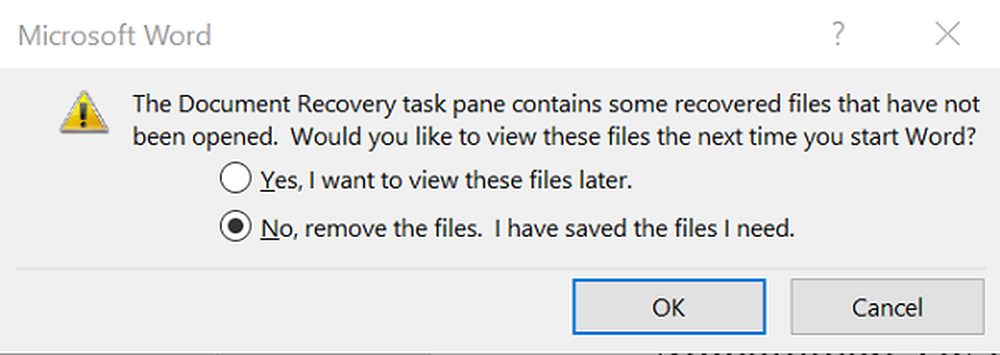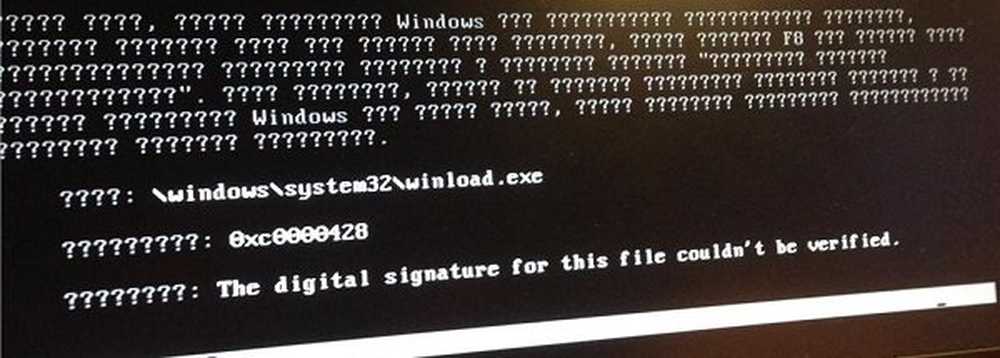Il disco è protetto da scrittura per dischi rimovibili

Tutti usiamo i dischi rimovibili in Windows. Bene, a volte, potresti incontrare questi errori con questi dischi rimovibili, che potrebbero farti credere che il disco abbia funzionato male e non possa essere usato affatto. Oggi, in questo articolo, discuteremo di questo scenario che ho affrontato di recente a USB Guidare. In realtà, ogni volta che si collega l'unità e si esegue qualsiasi operazione con questa unità si verifica un errore seguente:
Il disco è protetto dalla scrittura. Rimuovere la protezione da scrittura o utilizzare un altro disco.

Ovviamente, il Riprova il pulsante mostrato nella casella di errore sopra non ha alcun effetto significativo per risolvere il problema. A causa di ciò, potresti ritenere che il disco non sia utilizzabile e dovresti gettarlo nella pattumiera. Ma aspetta! Se lo farai davvero, perché non provare qualcosa per rendere questo disco nuovamente scrivibile. Ecco le due correzioni che puoi provare a rendere il tuo USB guidare di nuovo a lavorare:
Il disco è protetto dalla scrittura
FISSO 1
1. Creare prima un punto di ripristino del sistema e poi premere Tasto Windows + R combinazione, tipo put regedit nel Correre finestra di dialogo e colpisci accedere per aprire il Editor del Registro.

2. Nel riquadro di sinistra, vai qui:
HKEY_LOCAL_MACHINE \ SYSTEM \ CurrentControlSet \ Control


4. Nella casella sopra mostrata, cambia il Dati valore a 0 da 1. Fare clic ok. Chiudi il Editor del Registro e controlla se il problema è risolto, altrimenti prova FISSO 2 menzionato sotto.
FISSO 2
1. Aperto prompt dei comandi amministrativo.
2. Digitare questi comandi uno a uno e premere accedere tasto dopo ciascuno:
diskpart
lista disco
seleziona il disco # (# è il numero di unità USB con cui ricevi errori ed è collegato, vedi screenshot qui sotto)
attribuisce il disco in modo chiaro a sola lettura

Ora puoi chiudere Prompt dei comandi e reinserire il USB guidare e verificare se il problema è stato risolto. Se il disco mostra ancora lo stesso errore, potrebbe esserci la possibilità che il chip-set di questa unità sia rotto.
Se questo non ti aiuta, potresti voler vedere questo post, che fornisce ulteriori suggerimenti su come rimuovere la protezione da scrittura su un disco. Se i dati sul disco sono di fondamentale importanza, potrebbe essere necessario consultare un professionista di recupero dati.
Verifica questo se hai bisogno di proteggere da scrittura le unità flash USB in Windows 10/8/7.
Spero che questo ti aiuti!